微軟昨天向win10用戶推送了創造者預覽版15042版本,新版主要是對對bug的修復后版本穩定性進行的深層次的優化,還移掉了水印和過期時間,開箱體驗處來采用了新的動畫,還有Edge瀏覽器的更新,小編這附上win10 build 15042iso鏡像下載。

win10 build 15042更新內容
相信對于Windows 10的更新,大家都已經習慣了。做為微軟的重頭戲,微軟一直不斷地優化更新Windows 10,而在在這個周末,微軟為那些渴望嘗試Windows 10新版本的嘗鮮者和忠實用戶送上了一份小禮物--Windows 10 Build 15042版本。本次版本主要集中在BUG修復和后臺穩定性優化方面。

而在本次更新中,有個細節引起了網友的關注。在安裝升級至Windows 10 Build 15042版本之后,底部的Insider預覽版本號水印和過期時間已經消失。這表明Windows 10 Creators Update已經接近于完成,該版本的版本號盡管為Version 1703,但是據悉將會在今年4月份發布,所以下個月應該不會推出這個版本。
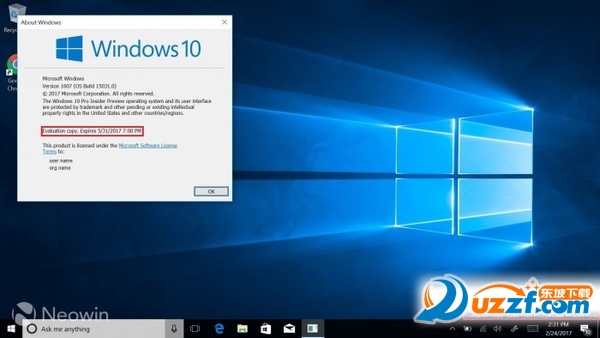
主要更新修復的內容如下。
在OOBE(PC)上的全新Cortana動畫:
我們深知用戶非常喜歡過渡動畫,因此當你OOBE(開箱體驗)在Cortana頁面進行登陸的時候你會發現已經優化了的Cortana過渡動畫。
在Edge瀏覽器上提示激活Flash(PC)
自Build 15002版本以來,Edge瀏覽器默認需要點擊才能運行Flash內容,這樣有助于增強上網安全和性能。不過在今天的版本中,我們在URL地址欄上新增了一個對話框,從而能夠讓用戶更加直觀的知道Flash內容是否已經被阻止了。只需要點擊一個問號按鈕,就能允許在訪問當前網站的時候是允許一次還是永久同意執行Flash內容。
在Edge瀏覽器中改善閱讀體驗:
全新的閱讀體驗深受用戶歡迎,微軟也收到了大量的反饋和意見。在本次版本更新中主要新增的功能包括
在PC端的Edge瀏覽器上閱讀本地保存的EPUB電子書,書本圖標能夠在標簽欄的常規位置進行使用;
如果在Edge瀏覽器中已經開始大聲朗讀EPUB格式電子書并進行翻頁,那么閱讀器就能跳轉到書本中的最新位置;
如果在Edge瀏覽器中正在閱讀EPUB電子書的時候你修改了朗讀設置,那么這些設置將會在隨后打開的書籍中生效
用戶評測
微軟為喜歡嘗鮮的用戶送上了Windows 10新版本,而這次的Build 15042更新內容并不太多,還是以提升用戶體驗為主。
從微軟給出具體細節來看,Windows 10 Build 15042提供了全新的Cortana動畫,同時新版本Edge瀏覽器中,在URL地址欄上新增了一個對話框,這能讓用戶更加直觀的知道Flash內容是否已經被阻止了,點擊一個問號按鈕,就能允許在訪問當前網站的時候是允許一次還是永久同意執行Flash內容。
Win10 Build 15042發布:RS2近乎完工
此外,Build 15042還改善了Edge瀏覽器中閱讀體驗,比如已經開始大聲朗讀EPUB格式電子書并進行翻頁,那么閱讀器就能跳轉到書本中的最新位置,在PC端的Edge瀏覽器上閱讀本地保存的EPUB電子書,書本圖標能夠在標簽欄的常規位置進行使用等。
已經安裝升級至Windows 10 Build 15042版本后的用戶發現,底部的Insider預覽版本號水印和過期時間已經消失,這也意味著,Windows 10 Creators Update(內部代號RedStone 2)已經接近于完成,如此來看的話4月發布應該是沒跑了。
從之前曝光的信息看,在最新的Windows 10 RS2版本當中,微軟已經取消了Win+X菜單中的“控制面板”快捷方式,轉而使用“設置”進行代替。同時,控制面板上的更多配置選項已經轉移到設置應用上,這種化繁為簡的設計從某種意義上也被看作是對Windows 7的回歸。
更新方法
1、注冊微軟賬號(點此注冊)
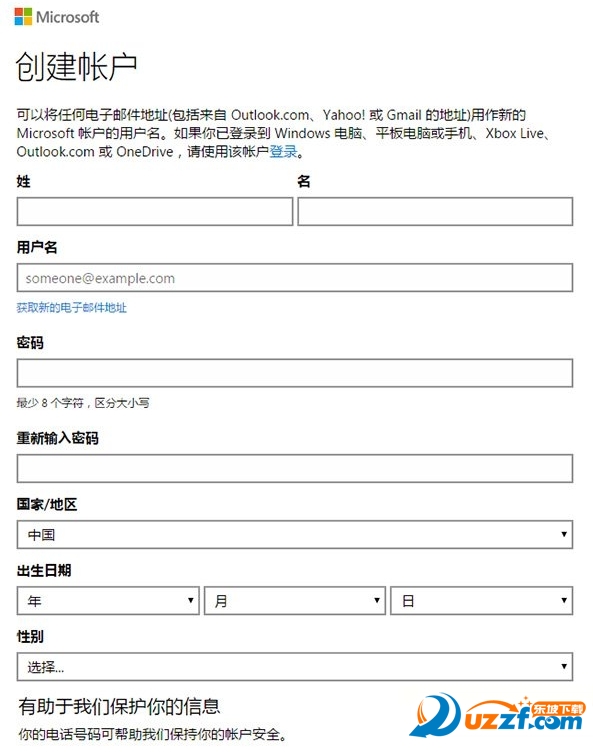

▲填寫好相關信息后,點擊“創建賬戶”
2、使用微軟賬號加入Windows Insider(點此進入)
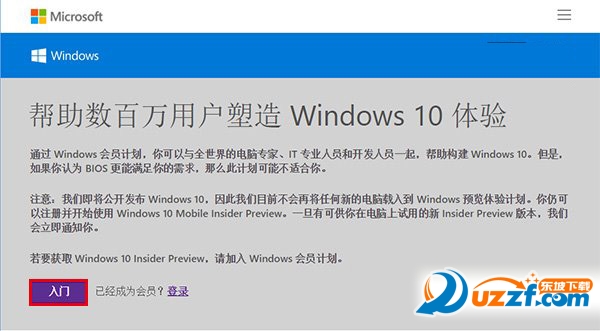
▲點擊“入門”后,當前已登錄的微軟賬號將自動加入計劃;如果未登錄賬號,則會跳轉到登錄頁面,登錄成功后將自動加入

3、安裝Win10預覽版(點此進入Win10預覽版下載頁面,具體安裝方法介紹詳“點擊閱讀”)
• Win7/Win8.1用戶可執行升級安裝,加載Win10鏡像可利用軟媒魔方的虛擬光驅工具(點擊下載)
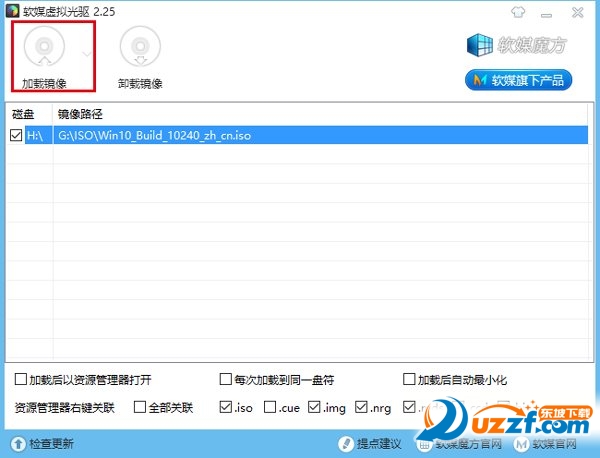
▲點擊“加載鏡像”,選擇之前下載的Win10鏡像,然后雙擊“鏡像路徑”下面的文件路徑打開
• XP、Vista用戶執行純凈安裝有兩種高效的方式
- 使用軟媒魔方的“U盤啟動”工具(點擊下載)制作Win10安裝U盤,然后用U盤啟動進行安裝

▲選擇好U盤和Win10鏡像文件后,點擊“開始制作”
- 使用軟媒魔方的“硬盤裝機”工具(點擊下載)進行快速硬盤安裝
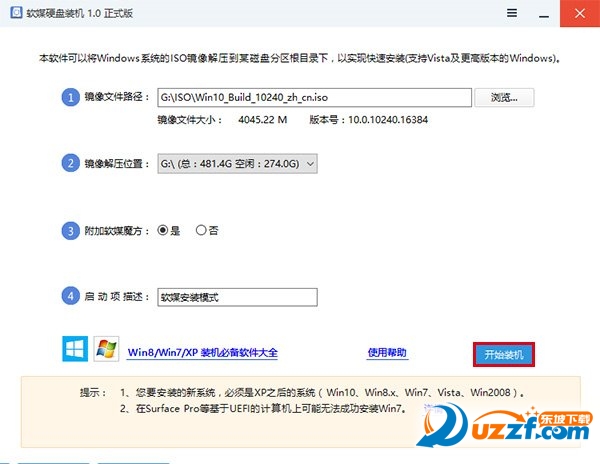
▲選擇好“鏡像文件路徑”和“鏡像解壓位置”后,點擊“開始裝機”
4、使用具有Insider會員資格的微軟賬號登錄Win10預覽版
5、跟隨微軟更新Win10預覽版
Win10預覽版升級更新設置方法:
1、點擊開始按鈕,找到“設置”

2、點擊“更新和安全”
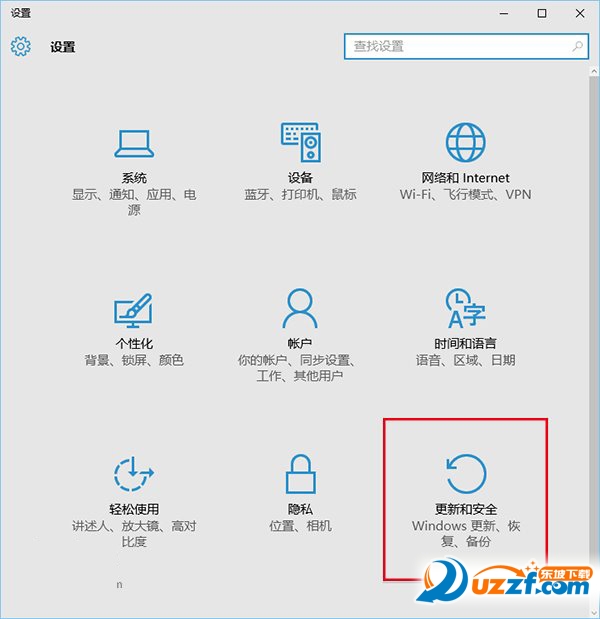
3、在窗口下方點擊“高級選項”
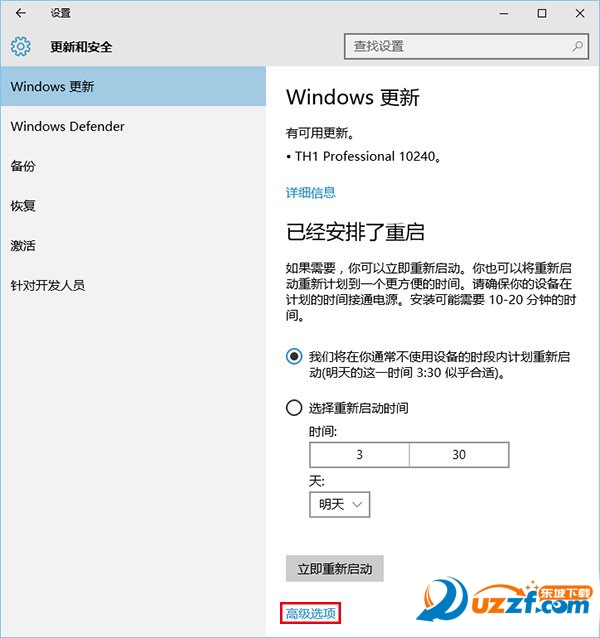
4、點擊下拉菜單選擇Win10 Insider會員版本更新通道。一般來說,“快速版”推送較頻繁,容易更快見到Win10新功能;而“慢速版”推送頻率比較低,但更穩定,適合對于系統穩定性要求較高的用戶。這兩個版本只有上述區別,與“激活”等條件無關,大可放心使用。
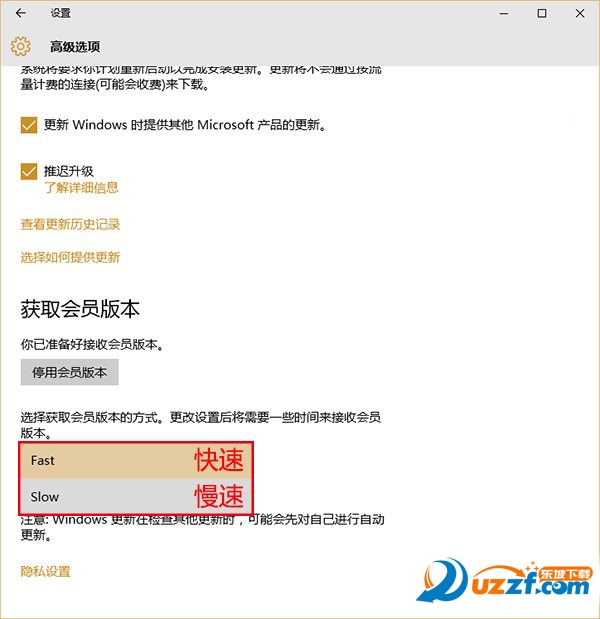
▲點擊下拉菜單出現兩種Win10預覽版推送方式
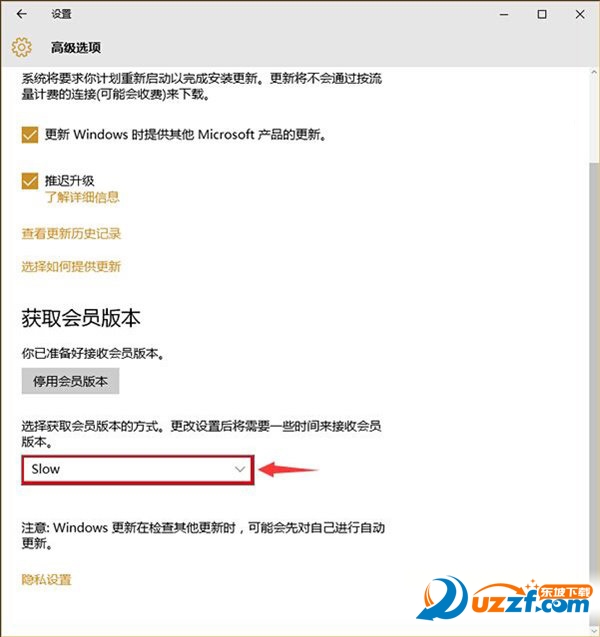
▲對穩定性要求較高的用戶可選用慢速版更新通道
5、若不想繼續使用Win10預覽版,則可以點擊“停用會員版本”,但你需要為當前版本的Win10付費
二、Win7、Win8.1正版用戶免費升級Win10
一般來說,使用正版Windows7/Windows 8.1的用戶已經收到了微軟的Win10預訂提示,只要接受預訂,就可以在7月29日之后陸續收到微軟的Win10正式版推送。需要說明的是,微軟的推送并非同時進行,因此每位用戶收到推送的時間并不一定相同。
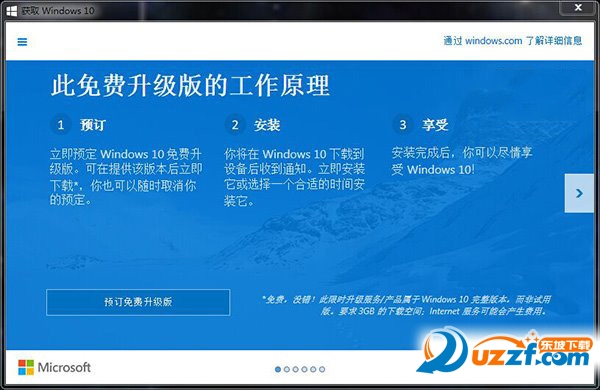
▲Win7/Win8.1升級Win10預訂程序
如果你并沒有收到微軟預訂通知也不用著急,只要你確定當前系統使用的是正版Win7/Win8.1,可以手動下載Win10系統ISO安裝鏡像進行升級安裝(最新的自制Win10系統ISO鏡像)。
在成功升級之后,用戶無需進行手動激活操作,系統可以直接激活。在此之后,如果用戶需要執行純凈安裝,比如對硬盤重新分區、格式化之后,直接安裝Win10,也能夠直接激活,不必擔心。激活之后就可以在當前設備生命周期內永久免費使用Win10。
需要說明的是,本文中的“正版”用戶是指通過合法途徑購買的Win7/Win8.1/Win10系統軟件,或者預裝Win7/Win8.1/Win10的OEM設備,比如臺式機、平板電腦等。














 Win10創造者RS3預覽版16170官方最新版【iso文件】
Win10創造者RS3預覽版16170官方最新版【iso文件】
 Win10Mobile創造者15007自制鏡像官方正式版
Win10Mobile創造者15007自制鏡像官方正式版
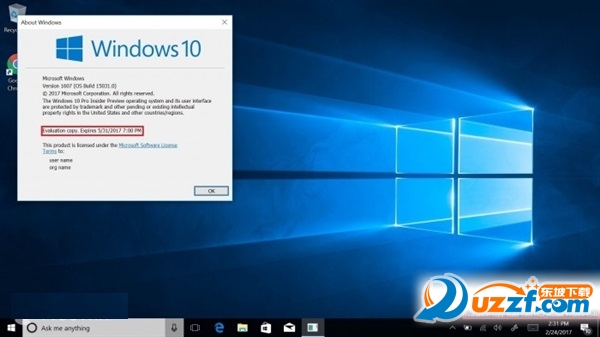


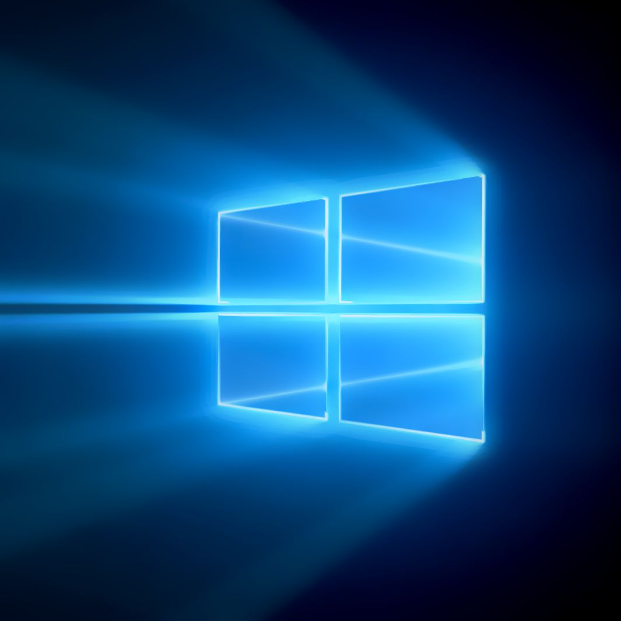 下載
下載  下載
下載  下載
下載 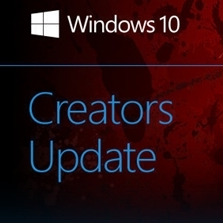 下載
下載  藍云工具箱4.3 最新版
藍云工具箱4.3 最新版
 Geekbench 6跑分工具(Geekbench 6 for windows)v6.0.0 官方PC版
Geekbench 6跑分工具(Geekbench 6 for windows)v6.0.0 官方PC版
 MAS激活工具(Microsoft Activation Scripts)1.6.0 免費版
MAS激活工具(Microsoft Activation Scripts)1.6.0 免費版
 windows內核管理工具(PYArkClient)1.0 x64 單文件版
windows內核管理工具(PYArkClient)1.0 x64 單文件版
 圖吧工具箱綠色版2022.07 最新版
圖吧工具箱綠色版2022.07 最新版
 系統映像工具箱(MSMG ToolKit)v12.5 中文版
系統映像工具箱(MSMG ToolKit)v12.5 中文版
 優麒麟開源操作系統22.04 x86 最新版
優麒麟開源操作系統22.04 x86 最新版
 windows server 2022正式版21H2(20348.803)精簡優化版
windows server 2022正式版21H2(20348.803)精簡優化版
 小修win11企業版21H2(22000.776)優化精簡版
小修win11企業版21H2(22000.776)優化精簡版
 OCCT電源測試軟件綠色版11.0.10 中文便攜版
OCCT電源測試軟件綠色版11.0.10 中文便攜版
 Libre Hardware Monitor硬件溫度監測軟件V0.9.0 漢化版
Libre Hardware Monitor硬件溫度監測軟件V0.9.0 漢化版
 Win11激活工具kms免費版
Win11激活工具kms免費版
 win11數字權利激活工具0.10.24 免費版
win11數字權利激活工具0.10.24 免費版
 win11右鍵菜單改回win10工具(win11 classic context menu)1.0 免費版
win11右鍵菜單改回win10工具(win11 classic context menu)1.0 免費版
 Stardock Start11(win11開始菜單修改工具)1.25 破解版
Stardock Start11(win11開始菜單修改工具)1.25 破解版
 startallback(win11開始菜單修改工具)3.6.1.4641 破解版
startallback(win11開始菜單修改工具)3.6.1.4641 破解版
 Sandboxie沙盤增強版1.2.7 中文版
Sandboxie沙盤增強版1.2.7 中文版
 Godmode上帝模式開關工具win10版1.0.2 漢化版
Godmode上帝模式開關工具win10版1.0.2 漢化版
 SuperStart開始菜單工具2.1.6 中文版
SuperStart開始菜單工具2.1.6 中文版
 ADB文件管理器FileManage1.0原創版
ADB文件管理器FileManage1.0原創版
 frpmgr一鍵部署v1.4.0 電腦版
frpmgr一鍵部署v1.4.0 電腦版
 GPU-Z最新版2.47 官方免費版
GPU-Z最新版2.47 官方免費版
 Windows10版本一鍵轉換軟件2021 最新版
Windows10版本一鍵轉換軟件2021 最新版
 微軟Windows10安裝程序(Media Creation Tool)10.0.183262 官方版
微軟Windows10安裝程序(Media Creation Tool)10.0.183262 官方版
 聯想藍屏分析診斷工具2.52.1576147895 綠色免費版
聯想藍屏分析診斷工具2.52.1576147895 綠色免費版
 驅動人生軟件管家2.3.5.18 官方版
驅動人生軟件管家2.3.5.18 官方版
 系統總裁軟件墨盒2.9.9.9 免費版
系統總裁軟件墨盒2.9.9.9 免費版
 清水蛙電腦版2.1.00最新版
清水蛙電腦版2.1.00最新版
 硬件狗狗檢測工具1.0.1.27 最新版
硬件狗狗檢測工具1.0.1.27 最新版
 OSPP啟動器軟件1.0 綠色版
OSPP啟動器軟件1.0 綠色版





 暴風win10一鍵激活工具17.0 綠色免費版
暴風win10一鍵激活工具17.0 綠色免費版 KMS Win10正式版激活工具(kmspico)免費版
KMS Win10正式版激活工具(kmspico)免費版 kmsautonet激活工具1.5.4 免費版
kmsautonet激活工具1.5.4 免費版 沙盤多開器(Sandboxie)5.57.7 中文免費版
沙盤多開器(Sandboxie)5.57.7 中文免費版 Microsoft Toolkit激活工具2.7.2 綠色免費版
Microsoft Toolkit激活工具2.7.2 綠色免費版 kms10純凈版(win10和office激活工具)2.2綠色
kms10純凈版(win10和office激活工具)2.2綠色 windows7旗艦版激活軟件1.7 免費版
windows7旗艦版激活軟件1.7 免費版